ไดรฟ์ USB ไม่ปรากฏในพีซีเครื่องนี้ แต่มองเห็นได้ใน Disk Management
หากไดรฟ์ USB ของคุณไม่ปรากฏในพีซีเครื่องนี้(USB drive is not appearing in This PC)แต่จะมองเห็นได้ในแผงการจัดการดิสก์ ใน (Disk Management)Windows 10โพสต์นี้จะช่วยคุณแก้ไขปัญหาได้ ไม่ว่าปัญหานี้จะเกิดขึ้นกับไดรฟ์ปากกา ฮาร์ดไดรฟ์ภายนอก หรือแม้แต่พาร์ติชั่นของฮาร์ดไดรฟ์ภายในของคุณ วิธีแก้ไขก็เหมือนกัน
สมมติว่าคุณได้เชื่อมต่อ ไดรฟ์ USBกับคอมพิวเตอร์ Windows 10 ของคุณแล้ว แต่ไม่ปรากฏในพีซีเครื่องนี้ หรือFile Explorer (File Explorer)นั่นหมายความว่าคุณไม่สามารถเข้าถึงไฟล์ได้ อาจเกิดขึ้นเมื่อการตั้งค่าบางอย่างเปลี่ยนไปแบบสุ่ม หรือหลังจากการโจมตีของมัลแวร์ นอกจากนี้ยังสามารถปรากฏ ขึ้นหลังจากWindows Upgrade
ไดรฟ์ USB ไม่ปรากฏในพีซีเครื่องนี้
คุณต้องกำหนดอักษรระบุไดรฟ์ให้กับพาร์ติชันหรือ ไดรฟ์ USBเพื่อให้มองเห็นได้ในพีซีเครื่องนี้ เพื่อที่คุณสามารถใช้ ตัวเลือก การจัดการดิสก์(Disk Management)ที่มีอยู่ในการจัดการดิสก์ (Disk Management)ในการแก้ไขปัญหาไดรฟ์ USB ไม่ปรากฏใน(USB drive is not appearing in This PC)ปัญหาพีซีเครื่องนี้ ให้ทำตามขั้นตอนเหล่านี้ -
- เปิดการจัดการคอมพิวเตอร์
- ไปที่การจัดการดิสก์
- คลิกขวาที่ไดรฟ์ USB
- เลือกเปลี่ยนอักษรระบุไดรฟ์(Change Drive Letter)และเส้นทาง(Paths)
- คลิกปุ่มเพิ่ม
- เลือกอักษรระบุไดรฟ์
ขั้นแรก ตรวจสอบให้แน่ใจว่าได้ เสียบไดรฟ์ USBแล้ว หากเป็นเช่นนั้น คุณสามารถเปิดFile Explorerได้ คลิกขวาที่ตัวเลือก PC นี้บนแถบด้านข้างทางซ้ายและเลือกManage อีกวิธีหนึ่ง คุณสามารถค้นหาComputer Managemen t ใน ช่องค้นหาของ ทาสก์บาร์(Taskbar)และเปิดผลลัพธ์
ตอนนี้คุณต้องไปที่ตัวเลือก ที่ Storage > Disk Management
ที่นี่คุณจะพบ ไดรฟ์ USBซึ่งไม่ปรากฏในพีซีเครื่องนี้ คุณต้องคลิกขวาที่ ไดรฟ์ USBและเลือกตัวเลือกChange Drive Letter and Paths(Change Drive Letter and Paths)
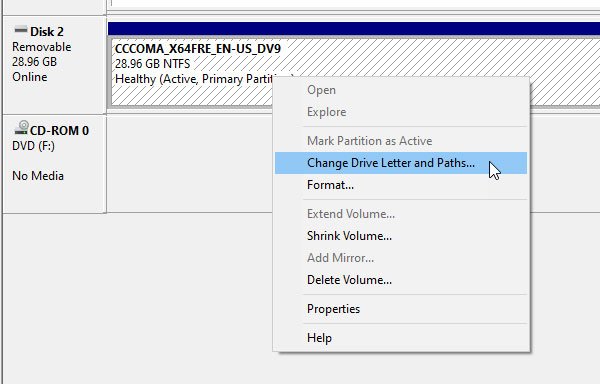
คุณจะเห็นตัวเลือกเพิ่ม (Add )คลิก(Click)และเลือก อักษรระบุ ไดรฟ์(Drive)จากเมนูแบบเลื่อนลง คลิก(Click)ปุ่มตกลงและออก
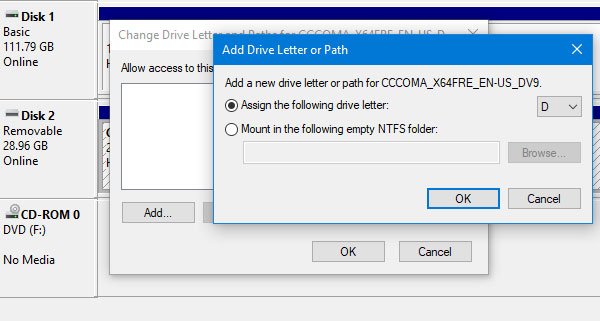
สิ่งนี้ควรแก้ไขปัญหา
สำหรับข้อมูลของคุณ คุณสามารถเลือกอักษรระบุไดรฟ์ที่มีอยู่ในรายการแบบเลื่อนลง หลังจากคลิกปุ่มตกลง ระบบของคุณไม่ควรใช้เวลามากในการกำหนดอักษร ระบุ ไดรฟ์(Drive) ให้กับ ไดรฟ์USB เมื่อกระบวนการเสร็จสมบูรณ์ คุณจะพบ ไดรฟ์ USB ของคุณ ในพีซีเครื่องนี้และเข้าถึงไฟล์ของคุณ
การอ่านที่คล้ายกัน(Similar read) : ฮาร์ดไดรฟ์ภายนอกไม่แสดงหรือตรวจพบ(External Hard Drive not showing up or detected)ใน Windows 10
Related posts
Windows 10 Disk Management ไม่ทำงานโหลดหรือตอบสนอง
เครื่องมือบรรทัดคำสั่ง DISKPART and FSUTIL สำหรับ Disk Management
วิธีการเปิด Disk Management ใน Windows 10
Add All Tasks and Disk Management ถึง Control Panel ใน Windows 10
Disk Management & How ที่จะใช้มันคืออะไร?
Create New, Resize, Extend Partition ใช้ Disk Management Tool
วิธีเพิ่มประสิทธิภาพและ Defragment Drives ใน Windows 10
วิธีแมปไดรฟ์เครือข่าย เว็บไซต์ และตำแหน่ง FTP ใน Windows 7
Recovery Drive เต็มใน Windows 11/10; วิธีการฟรีพื้นที่ว่าง?
Paste Special option หายไปหรือไม่ทำงานใน Office
Monitor คุณสมบัติของฮาร์ดไดรฟ์ SMART กับ PassMark DiskCheckup
การแก้ไข: New Hard Drive ไม่ปรากฏขึ้นใน Disk Management (2021)
วิธีใช้ประวัติไฟล์กับไดรฟ์เครือข่ายและตำแหน่งเพื่อสำรองข้อมูล
มีการระบุอุปกรณ์ที่ไม่มีอยู่ - Disk error บน Windows 10
วิธีการแสดงไดรฟ์ทั้งหมดใน PC folder ของ Windows 10
Disk เป็นข้อผิดพลาดที่มีการป้องกันการเขียนสำหรับ Disk S ที่ถอดออกได้
Microsoft Management Console (MMC.exe) ได้หยุดการทำงาน
WSAPPX คืออะไร? วิธีการแก้ไข High Disk Usage Issue
Visual Subst: Create Virtual Drives สำหรับ Folders & Cloud Storage ของคุณ
Drive ไม่สามารถเข้าถึงได้ Parameter ไม่ถูกต้องบน Windows 10
